Domanda
Problema: come risolvere questa pagina non può essere tradotta errore in Chrome?
Ciao, ho notato di recente che Google Translate su Chrome non funziona correttamente. Una volta caricata la pagina, la traduzione non lo è e quando faccio clic sul prompt di traduzione, si dice, "Questa pagina non può essere tradotta." Questo non succede sempre, quindi mi rende ancora di più confuso.
Risposta risolta
Chrome è il browser web più popolare al mondo[1] – e per una ragione. La sua società madre Google ha implementato molte funzioni utili e avanzate che sono interconnesse all'interno del browser e di vari account Google. L'opzione di traduzione automatica è solo una delle funzionalità che il browser può offrire, anche se non sempre funziona come previsto.
Inizialmente, Chrome traduce automaticamente i siti Web in lingua straniera, che si tratti di tedesco, francese o giapponese. La funzione consente agli utenti di accedere a siti Web che altrimenti capirebbero, quindi è super utile. Sfortunatamente, molti utenti hanno riscontrato l'errore "Impossibile tradurre questa pagina", il che rende il traduttore praticamente inutile.
Allo stesso tempo, alcuni utenti possono ancora ottenere il servizio di traduzione su siti Web in lingua straniera. La spiegazione di Google per tali incongruenze è che sono causate da un aggiornamento lato server.
Tuttavia, come notato dagli utenti su vari forum, sembra esserci una spiegazione alternativa: Chrome collabora con i server di Google Translate in alcuni casi e non in altri (il motivo potrebbe essere l'IP del client indirizzo).[2]
Ad esempio, se stai cercando di tradurre una pagina dal tedesco all'inglese, verranno utilizzati i server di Google Translate. Tuttavia, se provi a tradurre una pagina dal russo all'inglese con il browser Chrome, utilizzerà solo Chrome traduttore (integrato) e non ordinare alcuna traduzione tramite i server di Google a causa del modo in cui sono gli indirizzi IP del server configurato.
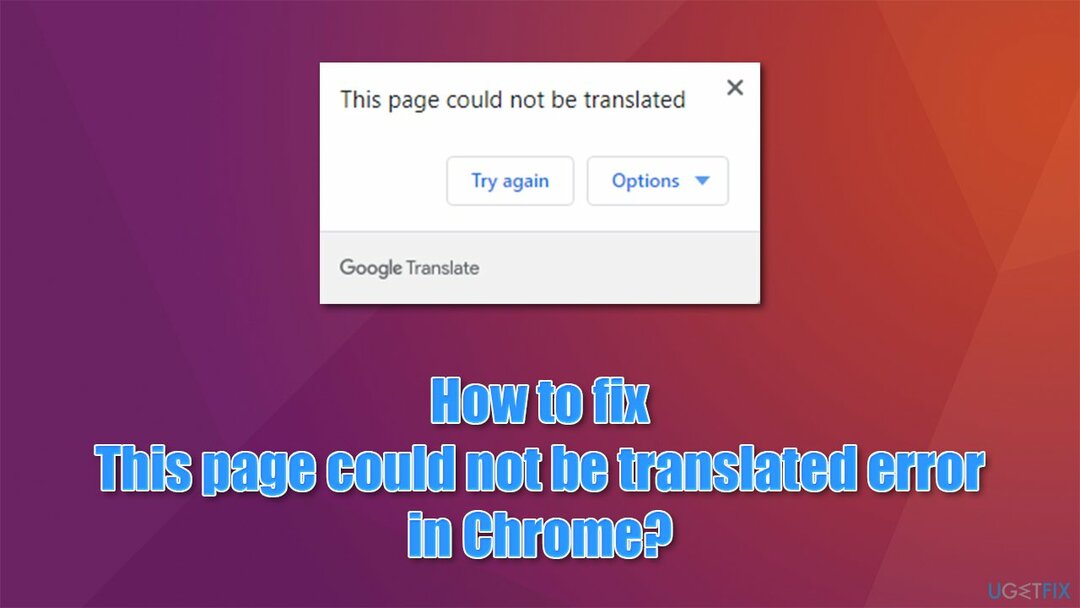
Potrebbero esserci molti altri motivi per cui si verifica l'errore: cache del browser Web intasata, impostazioni della lingua configurate in modo errato, problemi con estensioni potenzialmente indesiderate o addirittura dannose, eccetera. Inoltre, a volte una pagina semplicemente non può essere tradotta a causa del rendering in JavaScript,[3] il testo viene incorporato in un'immagine o a causa di una lingua che Google non riconosce. Pertanto, dovresti sempre tenere a mente questi aspetti quando affronti un errore.
Di seguito troverai diversi metodi che dovrebbero aiutarti a correggere l'errore "Impossibile tradurre questa pagina". Prima di procedere, ti consigliamo vivamente di controllare il tuo sistema con ReimageLavatrice Mac X9 – uno strumento di riparazione automatica del PC che potrebbe aiutarti a risolvere i problemi sottostanti in modo rapido ed efficiente.
Correzione 1. Scansiona il tuo sistema con un software di sicurezza
Per riparare il sistema danneggiato, è necessario acquistare la versione con licenza di Reimage Reimage.
Prima di tutto, dovresti assicurarti che non ci siano programmi potenzialmente indesiderati o estensioni del browser sospette installate sul tuo computer. Puoi farlo manualmente, anche se consigliamo vivamente di eseguire un sistema completo con software anti-malware.
Per questo è possibile utilizzare strumenti di terze parti, sebbene anche la scansione approfondita con Windows Defender integrato dovrebbe fare il lavoro. Ecco come:
- Tipo Sicurezza di Windows in Windows cerca e premi accedere
- Selezionare Protezione da virus e minacce e seleziona Opzioni di scansione
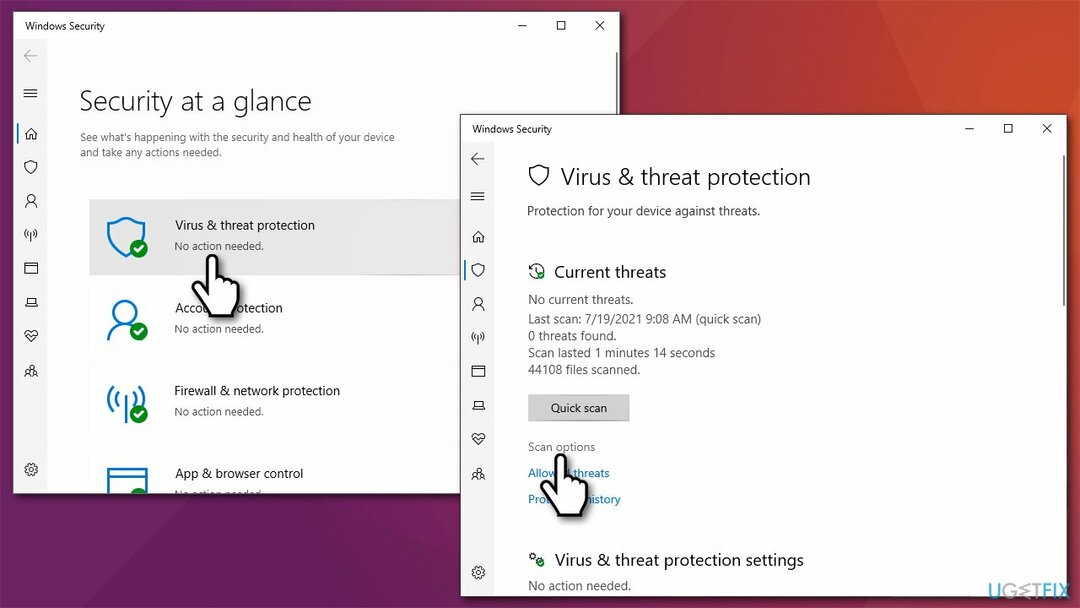
- Scegliere Scansione offline di Microsoft Defender e clicca Scannerizza adesso
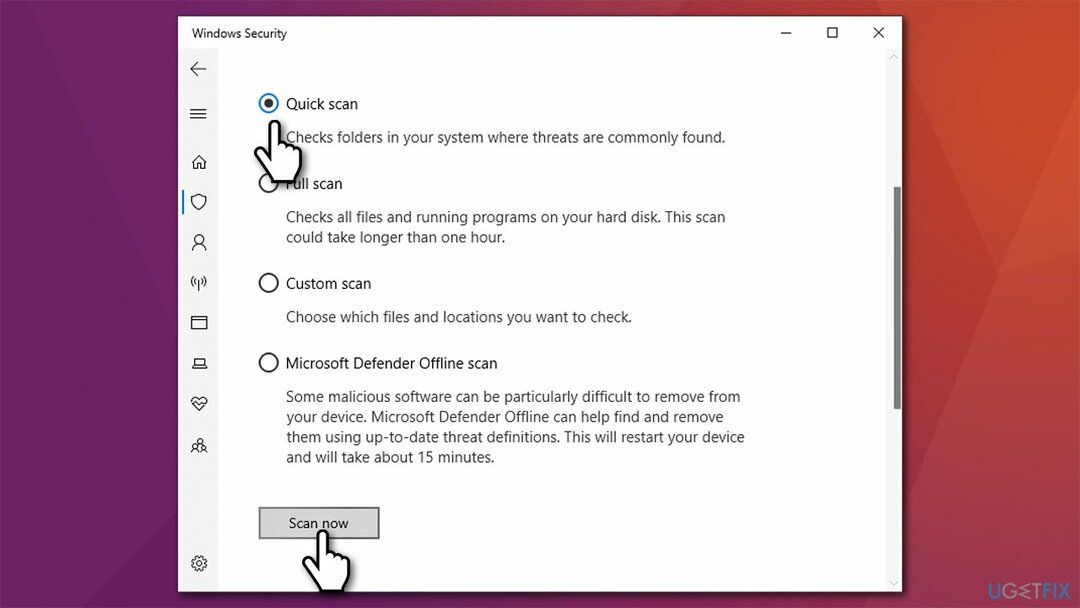
- Il tuo PC ora lo farà riavviare e iniziare la scansione.
Nota: alcune estensioni del browser possono interferire con la funzione Google Translate. Ad esempio, gli ad-blocker possono comunemente impedire il caricamento completo di alcuni elementi della pagina. Quindi, disabilita tutte le estensioni del tuo browser e vedi se questo ti ha aiutato a risolvere il problema.
Correzione 2. Pulisci cache e cookie
Per riparare il sistema danneggiato, è necessario acquistare la versione con licenza di Reimage Reimage.
Vari dati del browser possono accumularsi nel tempo e causare vari problemi.
- Apri Google Chrome e vai su Menu > Impostazioni
- Sotto Privacy e sicurezza sezione, seleziona Cancella dati di navigazione
- In alto dovresti vedere Intervallo di tempo - scegliere Sempre dal menu a tendina
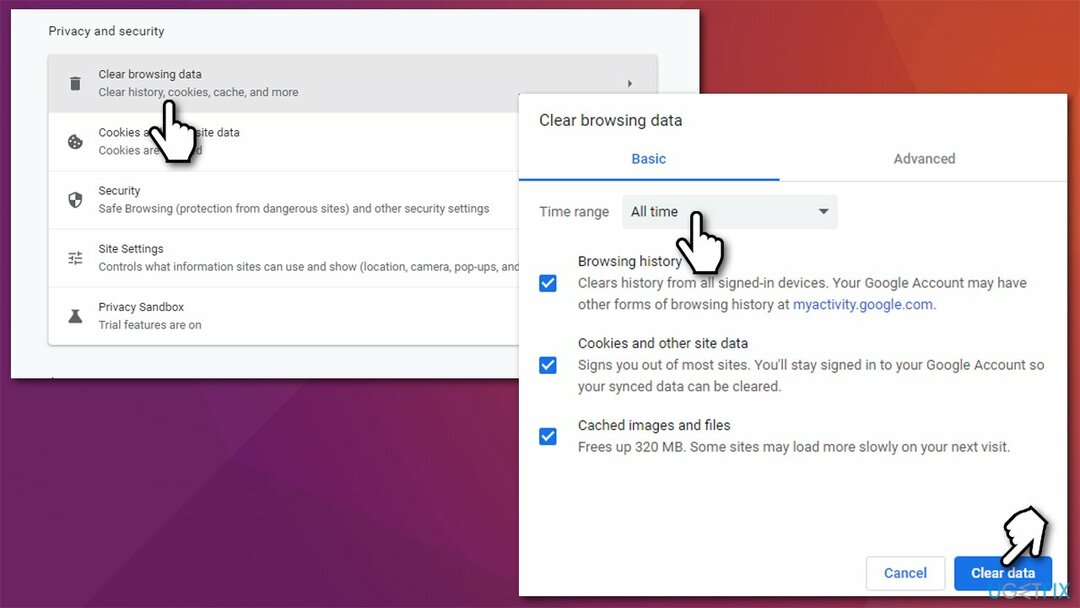
- Ora seleziona tutto e scegli Cancella i dati.
Correzione 3. Controlla le impostazioni della lingua
Per riparare il sistema danneggiato, è necessario acquistare la versione con licenza di Reimage Reimage.
Assicurati che il controllo ortografico sia abilitato:
- Apri Chrome e vai a Menu > Impostazioni
- Sul lato sinistro, fare clic su Avanzate e seleziona Le lingue
- Clicca su Lingua e assicurati che Offri di tradurre pagine che non sono in una lingua che leggi l'opzione è abilitata.

Correzione 4. Prova in incognito
Per riparare il sistema danneggiato, è necessario acquistare la versione con licenza di Reimage Reimage.
Gli utenti hanno affermato che il tentativo di visualizzare la pagina in modalità di navigazione in incognito ha corretto l'errore Impossibile tradurre questa pagina su Google Chrome. Per accedervi, vai su Menu > Nuova finestra di navigazione in incognito. Da qui, usa il browser come al solito e verifica che la pagina che volevi fosse tradotta effettivamente lo era.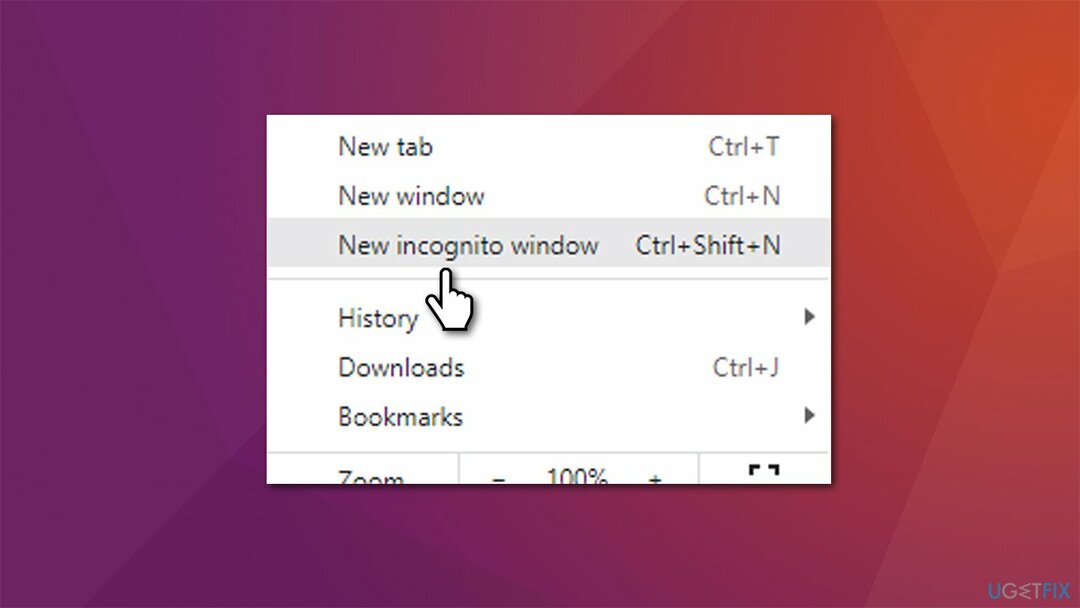
Correzione 5. Usa l'estensione ufficiale del browser
Per riparare il sistema danneggiato, è necessario acquistare la versione con licenza di Reimage Reimage.
Prova a utilizzare l'estensione ufficiale di Google per la traduzione:
- Visita il Google Web Store – Pagina dell'estensione di Google Translate
- Clicca su Aggiungi a Chrome
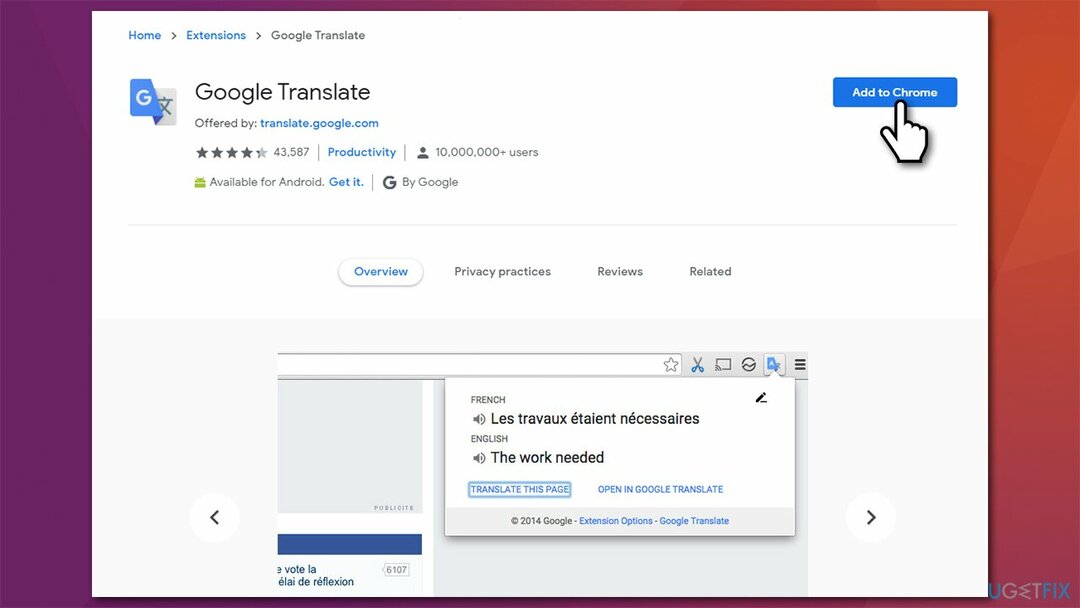
- Sei pronto per andare.
Correzione 6. Reinstalla Chrome
Per riparare il sistema danneggiato, è necessario acquistare la versione con licenza di Reimage Reimage.
Se nessuna delle soluzioni precedenti ti ha aiutato a correggere l'errore, dovresti provare a reinstallare del tutto il browser web:
- Fare clic con il pulsante destro del mouse su Start e selezionare App e funzionalità
- Scorri verso il basso fino a trovare Google Chrome
- Fare clic su di esso e selezionare Disinstalla > Disinstalla
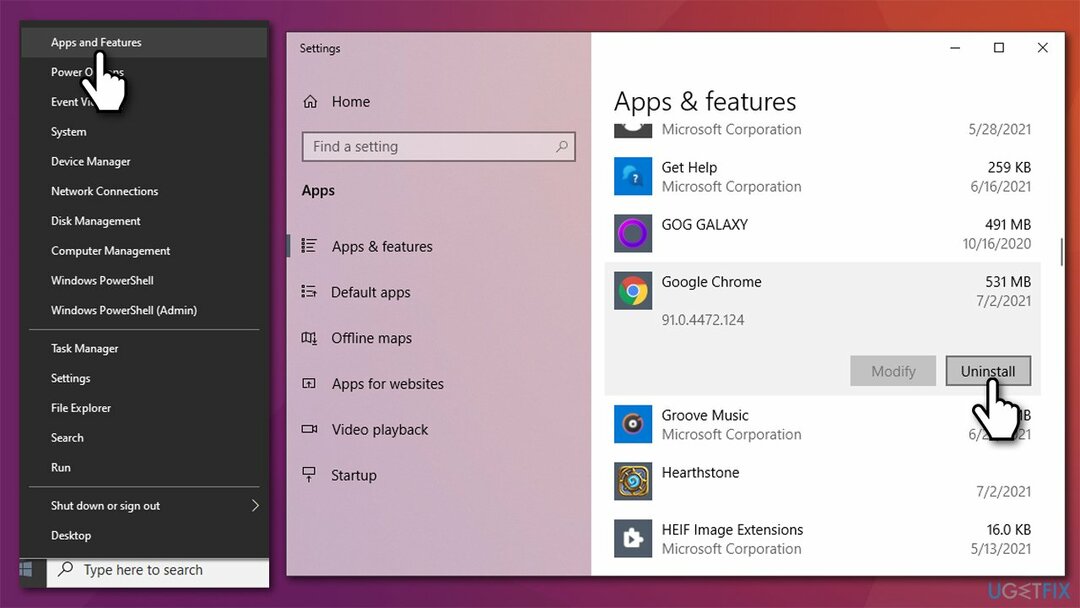
- Procedi con le istruzioni sullo schermo per rimuovere il programma
- Ora vai all'ufficiale Sito web di Google e scarica/installa di nuovo Chrome.
Ripara automaticamente i tuoi errori
Il team di ugetfix.com sta cercando di fare del suo meglio per aiutare gli utenti a trovare le migliori soluzioni per eliminare i loro errori. Se non vuoi lottare con le tecniche di riparazione manuale, usa il software automatico. Tutti i prodotti consigliati sono stati testati e approvati dai nostri professionisti. Gli strumenti che puoi utilizzare per correggere l'errore sono elencati di seguito:
Offerta
fallo ora!
Scarica correzioneFelicità
Garanzia
fallo ora!
Scarica correzioneFelicità
Garanzia
Se non sei riuscito a correggere il tuo errore utilizzando Reimage, contatta il nostro team di supporto per ricevere assistenza. Per favore, facci sapere tutti i dettagli che ritieni dovremmo sapere sul tuo problema.
Questo processo di riparazione brevettato utilizza un database di 25 milioni di componenti che possono sostituire qualsiasi file danneggiato o mancante sul computer dell'utente.
Per riparare il sistema danneggiato, è necessario acquistare la versione con licenza di Reimage strumento di rimozione malware.

Per rimanere completamente anonimi e prevenire l'ISP e il governo dallo spionaggio su di te, dovresti impiegare Accesso privato a Internet VPN. Ti consentirà di connetterti a Internet rimanendo completamente anonimo crittografando tutte le informazioni, prevenendo tracker, pubblicità e contenuti dannosi. Ancora più importante, fermerai le attività di sorveglianza illegali che la NSA e altre istituzioni governative stanno svolgendo alle tue spalle.
Circostanze impreviste possono verificarsi in qualsiasi momento durante l'utilizzo del computer: può spegnersi a causa di un'interruzione di corrente, a Può verificarsi Blue Screen of Death (BSoD) o aggiornamenti casuali di Windows possono causare la macchina quando sei andato via per alcuni minuti. Di conseguenza, i compiti, i documenti importanti e altri dati potrebbero andare persi. a recuperare file persi, puoi usare Recupero dati professionale – cerca tra le copie dei file ancora disponibili sul disco rigido e le recupera rapidamente.